DIPERBAIKI: Jaringan Blizzard Battle.net dan kesalahan tak terduga

- Aplikasi Blizzard Battle.Net adalah alat gratis yang dapat Anda gunakan untuk menelusuri, membeli, menginstal, memulai, dan mengelola semua game Blizzard.
- Program terkadang bisa macet dan kita akan melihatnya di artikel di bawah ini.
- Untuk artikel hebat lainnya tentang alat luar biasa ini, lihat Battle.Net khusus kami Hub.
- Anda juga dapat menemukan lebih banyak informasi bermanfaat di halaman Blizzard kami.

Blizzard Battle.net adalah game online populer, media sosial, distribusi digital, dan platform manajemen hak digital yang dikembangkan oleh Blizzard.
Namun, aplikasi Blizzard terkadang dapat menampilkan kesalahan jaringan yang gagal dan aplikasi mengalami kesalahan yang tidak terduga saat mencoba masuk.
Kesalahan dapat disebabkan oleh pengaturan yang rusak atau cache yang salah. Alasan lain aplikasi mendapatkan error tak terduga adalah jika aplikasi Blizzard tidak terinstal di direktori root.
Jika Anda juga khawatir tentang kesalahan ini, berikut adalah beberapa tips pemecahan masalah untuk membantu Anda memecahkan jaringan Blizzard Battle.net dan kesalahan tak terduga dalam Windows.
Bagaimana cara memperbaiki jaringan Blizzard Battle.net dan kesalahan tak terduga?
1. Perbaiki aplikasi dengan pesan kesalahan tak terduga
1. 1 Hapus Blizzard

- Tutup semua proses aplikasi Blizzard yang berjalan di komputer Anda.
- Klik kanan pada bilah tugas > Pengelola Tugas dan akhiri semua proses yang terkait dengan Badai salju aplikasi
- tekan Windows jenis kunci kontrol, dan buka Dasbor.
- Klik Copot pemasangan tautan program di bawah ini Program
- Memilih Badai salju aplikasi dari daftar aplikasi yang diinstal dan klik Copot pemasangan
- Klik Ya untuk mengkonfirmasi tindakan
1.2 Bersihkan file instalasi Blizzard
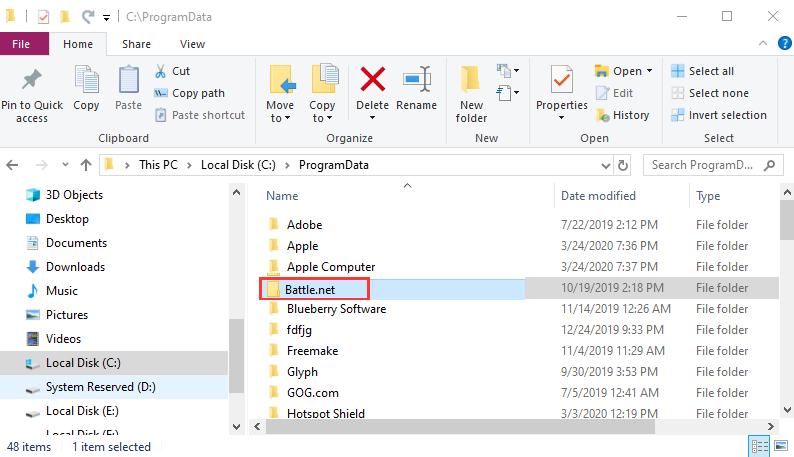
- Setelah dihapus, buka File Explorer dan navigasikan ke lokasi berikut:
- Mencari Battle.net atau Badai salju map.
- Klik kanan pada folder dan pilih Menghapus.
- tekan Windows Kunci + MURAH membuka Lari
- Jenis %Data aplikasi% dan tekan enter.
- Di Jelajah folder pencarian apa saja Battle.net atau folder Blizzard dan hapus.
1.3 Instal Ulang Blizzard
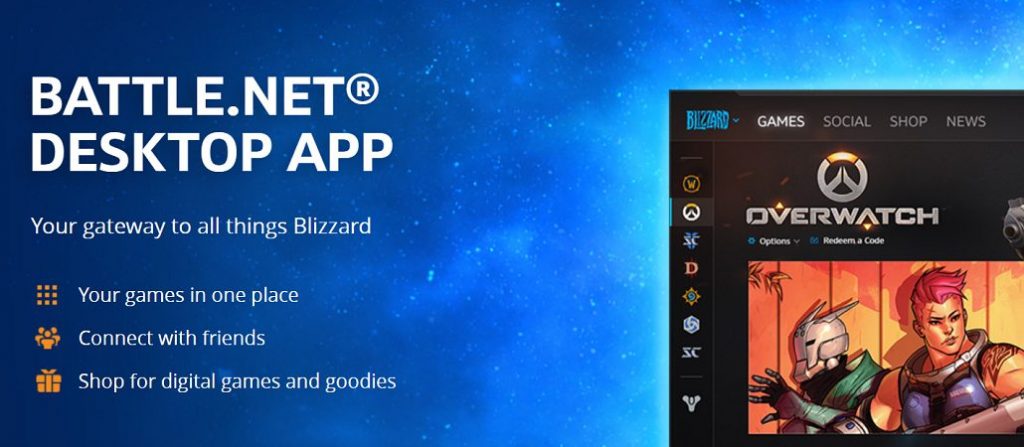
- Setelah semua folder dihapus, instal ulang aplikasi Blizzard.
- Buka tautan Blizzard dan unduh versi terbaru aplikasi.
- Klik dua kali penginstal untuk menginstal aplikasi.
- Selama instalasi, pastikan untuk memilih Windows folder instalasi (C:/ dalam banyak kasus) adalah jalur instalasi.
- Mulai aplikasi dan coba masuk.
Instalasi Blizzard yang bersih dikatakan sebagai satu-satunya cara untuk menghilangkan kesalahan yang tidak terduga. Namun, pastikan untuk menginstal aplikasi Blizzard di direktori root untuk mencegahnya memicu kembali kesalahan.
Apakah aplikasi Blizzard Anda macet saat inisialisasi? Berikut cara memperbaikinya
2. Perbaiki kesalahan yang gagal – kesalahan jaringan
2.1 Coba wilayah lain

- Jika Anda mencoba mengunduh versi AS. AS, Coba versi UE.
- Hal yang sama berlaku untuk pengguna UE yang mencoba mengunduh versi UE.
- Menurut Blizzard, mengubah wilayah akan menggunakan server tambalan dari wilayah lain, yang dapat membantu masalah konektivitas.
- Coba tautan distribusi untuk wilayah UE dan AS. AMERIKA SERIKAT:
- Instal tambalan dan periksa apakah gagal – kesalahan jaringan teratasi.
2.2 Solusi lain untuk dicoba

- Coba browser web yang berbeda dari yang Anda gunakan saat ini.
- Periksa pengaturan proxy Anda untuk masalah konfigurasi.
- Jika Anda menggunakan jaringan nirkabel dan router mendukung koneksi larangan ganda, coba beralih antara 2Red dari .4GHz ke 5GHz.
- Coba jaringan alternatif. Nyalakan hotspot seluler Anda dan hubungkan sistem ke jaringan
- Periksa apakah Anda dapat masuk ke aplikasi Blizzard dengan jaringan alternatif.
Jaringan Blizzard Battle.net dan kesalahan tak terduga biasanya disebabkan oleh pengaturan yang salah atau masalah jaringan. Ikuti langkah-langkah dalam artikel ini untuk memperbaiki masalah dengan aplikasi Blizzard Anda di Windows.
FAQ: Pelajari lebih lanjut tentang Blizzard Battle.net
- Mengapa aplikasi Blizzard saya tidak berfungsi?
Jika aplikasi Blizzard Battle.Net Anda tidak berfungsi, coba restart komputer Anda. Jika masalah berlanjut, coba perbarui driver dan Windows Sistem operasi dari Pengaturan> Perbarui & Keamanan> Windows memperbarui
- Bagaimana cara menghapus cache saya dari battle.net?
Tutup semua program yang membuka Blizzard: klik kanan pada bilah tugas dan pilih Pengelola Tugas. Membuka Prosedur tab dan centang agen atau Agen pembaruan badai salju menjalankan Klik kanan padanya dan pilih Misi terakhir.
Buka File Explorer dan arahkan ke C: Data Program Cara Menemukan dan Menghapus Hiburan badai salju direktori jika ada. Mulai ulang aplikasi desktop Battle.net.
- Apakah Blizzard Battle.Net Gratis?
Ya, siapa pun dapat mengunduh aplikasi Blizzard Battle.Net dan menggunakannya secara penuh secara gratis.




